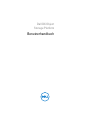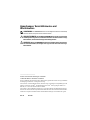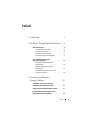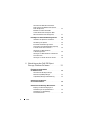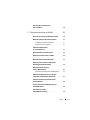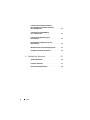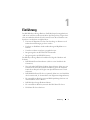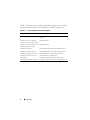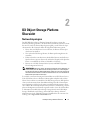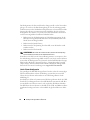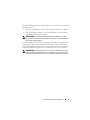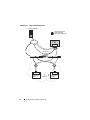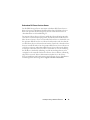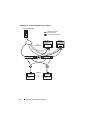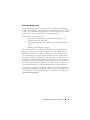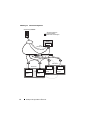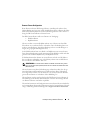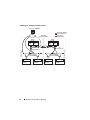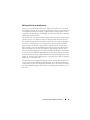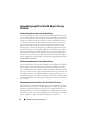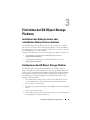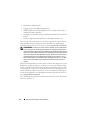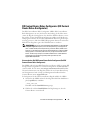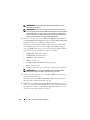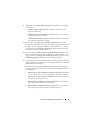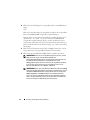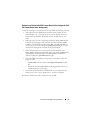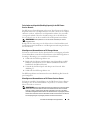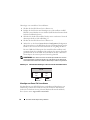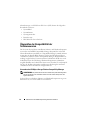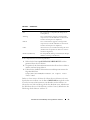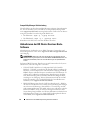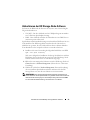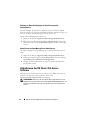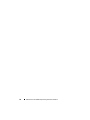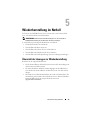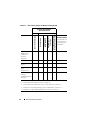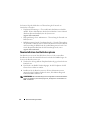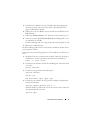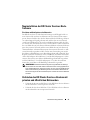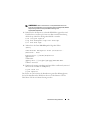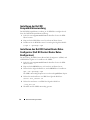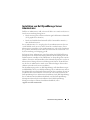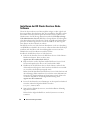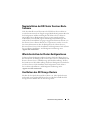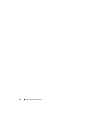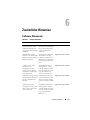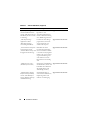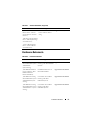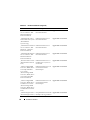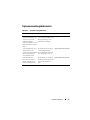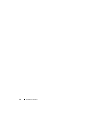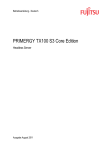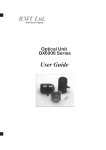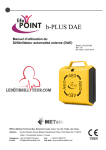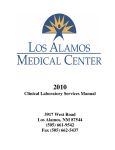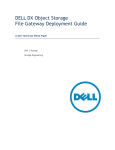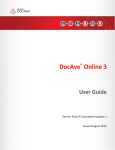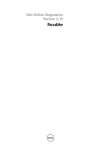Download Ansicht - Dell Support
Transcript
Dell DX Object
Storage Platform
Benutzerhandbuch
Anmerkungen, Vorsichtshinweise und
Warnhinweise
ANMERKUNG: Eine ANMERKUNG macht auf wichtige Informationen aufmerksam,
mit denen Sie den Computer besser einsetzen können.
VORSICHTSHINWEIS: Durch VORSICHTSHINWEISE werden Sie auf potenzielle
Gefahrenquellen hingewiesen, die Hardwareschäden oder Datenverlust zur Folge
haben könnten, wenn die Anweisungen nicht befolgt werden.
WARNUNG: Durch eine WARNUNG werden Sie auf Gefahrenquellen hingewiesen,
die materielle Schäden, Verletzungen oder sogar den Tod von Personen zur Folge
haben können.
____________________
Irrtümer und technische Änderungen vorbehalten.
© 2010–2011 Dell Inc. Alle Rechte vorbehalten.
Die Vervielfältigung oder Wiedergabe dieser Materialien in jeglicher Weise ohne vorherige schriftliche
Genehmigung von Dell Inc. ist strengstens untersagt.
In diesem Text verwendete Marken: Dell™, das DELL logo, PowerEdge™ und OpenManage™ sind
Marken von Dell Inc. Red Hat®, und Red Hat Enterprise Linux® sind eingetragene Marken von
Red Hat, Inc. in den USA und/oder anderen Ländern.
Alle anderen in dieser Publikation möglicherweise verwendeten Marken und Handelsbezeichnungen
beziehen sich entweder auf die entsprechenden Hersteller und Firmen oder auf deren Produkte. Dell Inc.
erhebt keinen Anspruch auf Markenzeichen und Handelsbezeichnungen mit Ausnahme der eigenen.
2011–10
Rev. A03
Inhalt
1
Einführung
2
DX Object Storage Platform Übersicht
. . . . . . . . . . . . . . . . . . . . . . . . .
Netzwerktopologien .
. . .
9
. . . . . . . . . . . . . . . . . . .
9
Lokale Cluster-Konfiguration .
Subcluster-Konfiguration .
. . . . . . . . . . .
10
. . . . . . . . . . . . .
15
Remote-Cluster-Konfiguration
. . . . . . . . . . .
DX Cluster File Server-Konfiguration .
Anwendungszugriff auf die DX
Object Storage Platform . . . .
17
. . . . . . .
19
. . . . . . . . . . . . .
20
Direkte Kommunikation mit einem
lokalen Cluster . . . . . . . . . .
. . . . . . . . .
20
Direkte Kommunikation mit einem
Remote-Cluster . . . . . . . . . .
. . . . . . . . .
20
Kommunikation mit einem Cluster über
den Cluster File Server . . . . . . . . .
3
7
Einrichten der DX Object
Storage Platform . . . . . . .
. . . . . .
20
. . . . . . . . . . . .
21
Installieren des Anfangsclusters oder
redundanten Cluster Services-Knotens .
. . . . . . . .
Konfigurieren der DX Object Storage Platform .
DX Content Router Rules Configurator (DX
Content Router Rules-Konfigurator) . . . .
21
. . . .
21
. . . . . . .
23
Inhalt
3
Verwenden des Dell DX Content Router
Rules Configurator (Dell DX Content Router
Rules-Konfigurator) . . . . . . . . . . . . .
Beheben von Fehlern im Dell DX
Content Router Rules Configurator (Dell
DX Content Router Rules-Konfigurator)
. . . .
23
. . . . . .
27
Hinzufügen von zusätzlichen DX Storage-Knoten .
. . .
28
. . . . . .
28
. . . . . . . . . . . . .
28
Installation des Systems in einem Rack
Verkabelung des Systems.
Einschalten des DX Storage-Knotens
. . . . . . .
Freischalten von Kapazität (Enabling Capacity)
in der DX Cluster Service-Konsole . . . . . . .
Hinzufügen von Netzwerkkarten
zu DX Storage-Knoten . . . . .
. .
29
. . . . . . . . . .
29
Hinzufügen von Netzwerkkarten zu DX Cluster
Services-Knoten . . . . . . . . . . . . . . . .
. .
29
. . . .
30
. . . . . .
31
. . . . . . . . . . . . .
32
Hinzufügen von Cluster File Server-Knoten
4
Aktualisieren der Dell DX Object
Storage Platform-Software . . . . .
Überprüfen der Kompatibilität
der Softwareversion . . . . . .
Verwenden des DX Object Storage
Platform Compatibility Manager . .
. . . . . . . .
Compatibility Manager Fehlerbehebung
Aktualisieren der DX Cluster
Services Node-Software . . .
34
. . . . . . . . . . . . . .
34
. . . . .
35
. . . . . . .
36
. . . . . . . . . .
36
Empfang von Benachrichtigungen zu
Aktualisierungen der Systemsoftware
Aktualisieren von OpenManage
Server Administrator . . . . . .
Inhalt
32
. . . . . .
Aktualisieren der DX Storage-Node-Software
4
28
Aktualisieren der DX Cluster File
Server-Software . . . . . . . . .
5
. . . . . . . . . . . .
Wiederherstellung im Notfall
. . . . . . . . .
Übersicht der Lösungen zur Wiederherstellung
Wiederherstellung nach Laufwerkausfällen
Ausfall eines einzelnen Laufwerks .
39
. . . .
39
. . . . . .
41
. . . . . . . .
41
. . . . . . . . . . .
41
. . . . . . . . . . . . . . .
41
Ausfall von zwei Laufwerken .
Erkennen und Überwachen
von Laufwerksfehlern . . .
36
Neuinstallation des Betriebssystems .
. . . . . . . . .
42
Konfigurieren und Verwalten von RAID .
. . . . . . . .
43
Wiederherstellen des Betriebssystems .
. . . . . . . .
43
Konfigurieren der Partitionen während der
Betriebssystemwiederherstellung . . . . .
Neuinstallation der DX Cluster
Services Node-Software . . .
. . . . . .
44
. . . . . . . . . . . . .
47
Einrichten und Konfigurieren des Netzwerks
. . .
47
Verbinden des DX Cluster Services-Knotens
mit privaten und öffentlichen Netzwerken .
. . . . . .
47
Verbinden der DX Storage-Knoten mit dem
privaten Netzwerk . . . . . . . . . . . . . .
. . . . . .
48
Erstellen eines lokalen YUM-Repository auf
dem DX6000-System . . . . . . . . . . . . . .
Installieren der Dell DX
Kompatibilitätsverwaltung
. . . . .
48
. . . . . . . . . . . . . . .
50
Inhalt
5
Installieren des Dell DX Content Router
Rules Configurator (Dell DX Content Router
Rules-Konfigurators) . . . . . . . . . . . . .
Installation von Dell OpenManage
Server Administrator . . . . . . . .
. . . . . .
50
. . . . . . . . . . .
51
Installieren der DX Cluster Services
Node-Software . . . . . . . . . . . .
. . . . . . . . . .
Neuinstallation der DX Cluster Services
Node-Software . . . . . . . . . . . . . .
. . . . . . . .
6
Zusätzliche Hinweise .
53
. . . . . . . . . .
53
. . . . . . . . . . . . . .
Inhalt
55
Software-Dokumente
. . . . . . . . . . . . . . . . . .
55
Hardware-Dokumente
. . . . . . . . . . . . . . . . . .
57
Systemverwaltungsdokumente
6
53
. . . .
Wiederherstellen der Cluster-Konfigurationen .
Hochfahren des DX Storage Clusters
52
. . . . . . . . . . . . .
59
Einführung
Die Dell DX Object Storage Platform (Dell Objektspeicherungsplattform)
stellt einen einfachen und kosteneffektiven Speicherpool für weniger aktive
oder unveränderbare Inhalte (Fixed Content) bereit. Diese Plattform zum
Speichern von Objekten ermöglicht Ihnen:
•
Erweitern der Kapazität, um ohne Unterbrechung von Diensten rasch
ändernden Anforderungen gerecht zu werden.
•
Festlegen von Richtlinien für die Aufbewahrung und Replikation von
Dateien.
•
Verteilen von Daten an mehrere geographische Orte.
•
Integrierung über eine HTTP-basierte Schnittstelle.
•
Integrierung über ein CIFS/NFS-Gateway.
Die DX Object Storage Platform beinhaltet die folgende Hardware und
Software:
•
Dell DX6a00 Cluster-Dienstknoten (dabei ist a eine Variable für die
Generation).
•
Zwei oder mehr Dell DX6axyS Object Storage-Knoten (dabei ist a eine
Variable für die Generation und die Variablen xy geben die Anzahl der
Laufwerke an. Beispiel: 6012S gibt einen Speicherknoten mit 12 Laufwerken an).
•
Dell DX6a00G Cluster File Server (optional) (dabei ist a eine Variable für
die Generation und „G“ kennzeichnet einen allgemeinen Supportknoten).
•
Ein vorinstalliertes Betriebssystem und Dell OpenManage-Software auf
dem DX Cluster Services-Knoten.
•
Dell DX Object Storage Platform-Software.
•
Ein vorinstalliertes Betriebssystem auf dem DX Cluster File Server.
•
DX Cluster File Server-Software.
Einführung
7
Tabelle 1-1 führt die in diesem Dokument für die Bezugnahme auf verschiedene
Komponenten der DX Object Storage Platform verwendeten Begriffe auf.
Tabelle 1-1.
In diesem Dokument verwendete Begriffe
Komponente
Beschreibung
DX Object Storage-Cluster
DX6a00S-System und zwei oder mehr DX6axySSysteme
DX Cluster-Services-Knoten,
Cluster-Services-Knoten (CSN)
DX6a00-System
DX Object Storage-Knoten oder DX6axyS-System
DX Storage-Knoten (SN)
DX Content-Router
Softwarekomponente auf dem DX6a00-System
DX Object Storage-Software
Softwarekomponente auf dem DX6axyS-System
DX Storage Cluster File Server,
DX Cluster File Server (CFS)
DX6a00G-System, auf dem DX Cluster File
Server-Software ausgeführt wird
DX StorageKomprimierungsknoten (SCN)
DX6a00G-System, auf dem die DX StorageKomprimierungsknoten-Software ausgeführt wird
8
Einführung
DX Object Storage Platform
Übersicht
Netzwerktopologien
Das Dell DX Object Storage Platform-Netzwerk besteht aus einem oder
mehreren DX Storage-Clusters, die durch DX Content-Router-Dienste verbunden sind. Es sind viele Netzwerktopologien möglich, je nach Zielen des Speichernetzwerks. Alle Netzwerke haben die folgenden Funktionen gemein:
•
Einen oder zwei DX Cluster Services-Knoten, die Dienste für den Speichercluster bereitstellen.
•
Zwei oder mehr DX Storage-Knoten, die Datenspeicherungsdienste bereitstellen.
•
Ethernet-Switches zum Aktivieren erforderlicher Dienste innerhalb eines
Speicherclusters (privates Netzwerk) und für den Zugriff auf die Speicherknoten von außerhalb des Clusters (öffentliches Netzwerk).
•
Dienste wie z.B. DNS (Domain Name System) und DHCP (Dynamic
Host Configuration Protocol).
ANMERKUNG: DX Storage-Cluster benötigt ein dediziertes internes Netzwerk, um
sicherzustellen, dass der Datenverkehr des Storage Clusters vor unberechtigtem
Zugriff geschützt wird. Das dedizierte Netzwerk stellt auch sicher, dass das externe
oder Unternehmensnetzwerk sowohl vom PXE-Startserver als auch vom MulticastDatenverkehr des Clusters isoliert wird.
Es sind alle vom Cluster benötigten Netzwerkdienste im DX Cluster Services
Node (DX Cluster Services-Knoten)-Softwarepaket enthalten und auf dem
Cluster Services-Knoten vorinstalliert. Der DX Storage-Cluster (DX Speichercluster) wird automatisch mit Standardeinstellungen für alle Netzwerkparameter konfiguriert, welche für die meisten einfachen Konfigurationen ausreichen sollten. Alle Netzwerkparameter können für die Unterstützung von komplexeren Konfigurationen manuell eingestellt werden. Lesen Sie für detaillierte Informationen im DX Object Storage Getting Started Guide (DX Object
Storage- Handbuch zum Einstieg) und im DX Object Storage Advanced
Administration Guide (DX Object Storage- Handbuch für die erweiterte Verwaltung) unter support.dell.com/manuals nach.
DX Object Storage Platform Übersicht
9
Die Konfiguration der Netzwerk-Switches hängt sowohl von der Netzwerktopologie, wie auch von der Kundenumgebung ab. Um das ordnungsgemäße
Funktionieren mit den Standardnetzwerkparametern sicherzustellen und die
Leistung des Clusters zu maximieren wird empfohlen, dass Sie sich beim
Konfigurieren der Switches von privaten wie auch öffentlichen Netzwerken
an die unten aufgeführten bewährten Praktiken halten.
•
Deaktivieren Sie die Konfiguration von Verbindungsaggregation, da die
DX Object Storage-Knoten die NIC-Ports des Systems im „balance-alb“
Modus (Lastverteilung) bündeln.
•
Deaktivieren Sie Jumbo Frames.
•
Deaktivieren Sie das Spanning Tree-Protokoll, wenn die Switches nicht
trunkiert werden.
•
Deaktivieren Sie Flusskontrolle.
ANMERKUNG: Wenn Switches trunkiert werden, aktivieren Sie das SpanningTree-Protokoll und Fast Port auf den datenintensiven Ports.
Kontaktieren Sie Dell, um die Netzwerkkonfigurationen so anzupassen, dass
die Anforderungen der Lösung erfüllt werden. Lesen Sie für weitere Informationen über das Konfigurieren des Netzwerks für die Dell DX Object Storage
Platform den Abschnitt „Network Topology“ (Netzwerktopologie) im DX
Object Storage Advanced Administration Guide (DX Object Storage-Handbuch für die erweiterte Verwaltung) unter support.dell.com/manuals.
Lokale Cluster-Konfiguration
Ein grundlegender Dell DX Storage-Cluster besteht, neben der notwendigen
Ethernet-Infrastruktur zu deren Verbindung, aus mindestens einem DX
Cluster Service-Knoten und mindestens zwei DX Storage-Knoten. Siehe
Abbildung 2-1.
Innerhalb eines Clusters kommunizieren DX Storage-Knoten durch das UDPProtokoll (User Datagram Protocol) und IP Multicast miteinander. Alle Knoten innerhalb eines Clusters müssen sich im gleichen IP-Subnetz befinden.
Der DX Cluster Service-Knoten ist ebenfalls an der UDP- und Multicast-Kommunikation beteiligt und muss sich innerhalb des gleichen Subnetzes befinden.
10
DX Object Storage Platform Übersicht
Der zur Erstellung des Speichercluster-Subnetzes verwendete Layer 3-Switch
(IP-Router) muss:
•
Das UDP- und Multicast-Netzwerk auf das Cluster-Subnetz beschränken
•
TCP- (HTTP)Datenverkehr von und zu den DX Cluster Service-Knoten
und DX Storage-Knoten weiterleiten
ANMERKUNG: Es wird kein Lastausgleichsmodul (Load Balancer) vor dem
Storage-Cluster benötigt. Die Anwendungen kommunizieren über HTTP direkt mit
der DX Object Storage Platform.
Es wird empfohlen, dass die Netzwerktopologie so konfiguriert wird, dass Anwendungen auf privaten und öffentlichen Netzwerken mit den DX StorageKnoten kommunizieren können. Dies ist die primäre Methode, um Daten auf
einem lokalen DX Storage-Cluster zu speichern und von diesem abzurufen.
ANMERKUNG: Wenn Anwendungen über das ungesichertes Netzwerk auf den
Cluster schreiben, wird empfohlen, dass der Anwendung vor dem Schreiben die
Verschlüsselung der Daten erlaubt wird, um schädlichen Aktivitäten vorzubeugen.
DX Object Storage Platform Übersicht
11
Abbildung 2-1. Lokale Cluster-Konfiguration
Anwendungen/DX6000G
Öffentliches Netzwerk
Privates Netzwerk
Redundante Verbindungen
DX CSN
Primär
4 Port-LOM
NIC-Teaming
aktiviert
Koppelung
2 Port-LOM
DX StorageKnoten
12
2 Port-LOM
Multicast
DX Object Storage Platform Übersicht
DX StorageKnoten
Redundante DX Cluster Services-Knoten
Der Dell DX Storage-Cluster unterstützt redundante DX Cluster ServicesKnoten. In einem redundanten Modell wird der aktive DX Cluster ServicesKnoten als primärer Knoten konfiguriert und der redundante Knoten als
sekundärer Knoten. Siehe Abbildung 2-2.
Der primäre Cluster Services-Knoten enthält die Cluster-Konfigurationsdateien, aktive Netzwerk-Dienstprogramme und Router-Dienste für aktive Inhalte (Active Content). Es ist ein manueller Failover-Prozess erforderlich, um
den primären DX Cluster Services-Knoten herabzustufen und den sekundären DX Cluster Services-Knoten heraufzustufen. Durch die vorhandene kombinierte virtuelle IP-Adresse für den primären DX Cluster Services-Knoten ist
ein Failover auf einen redundanten DX Cluster Services-Knoten für alle Anwendungen erkennbar. Wenn ein Failover erkennbar ist, ist keine Änderung
der IP-Adresse erforderlich. Allerdings sind die Anwendungsdienste nicht
verfügbar, bis der manuelle Failover des Cluster Services-Knoten vollständig
abgeschlossen wurde. Weitere Informationen finden Sie in der Cluster
Services Installation and Configuration Guide (Cluster Services Installationsund Konfigurationsanleitung) unter support.euro.dell.com/manuals.
DX Object Storage Platform Übersicht
13
Abbildung 2-2. Redundante DX Cluster Services-Knoten
Anwendungen/DX6000G
Öffentliches Netzwerk
Privates Netzwerk
Redundante Verbindungen
DX CSN
Primär
NIC
Teaming aktiviert
4 Port-LOM
Koppelung
Multicast
2 Port-LOM
DX StorageKnoten
14
2 Port-LOM
DX StorageKnoten
DX Object Storage Platform Übersicht
DX CSN
Sekundär
4 Port-LOM
Subcluster-Konfiguration
Ein Dell DX Storage-Cluster kann in zwei oder mehr Subcluster aufgeteilt
werden. Die Subclusters sind physikalisch Teil des gleichen Clusters, werden
jedoch von der DX Object Storage-Software, die die Replizierung des lokalen
Bereichs bereitstellt, als logisch getrennte Entitäten erkannt.
Ein Subcluster kann Folgendes sein:
•
Ein Satz Knoten innerhalb einer physikalischen Gruppe (wie z.B.
Gebäude, Stockwerk, Flügel usw)
•
Eine Umgebungsgruppe (wie z.B. Rack, Netzwerk-Switch und Stromkreis)
•
Beliebige andere definierte Gruppen
Wenn das Gebäude oder der Stromkreis ausfällt, verfügen andere Knoten
über einen optimalen Satz an Datenreplikationen. Siehe Abbildung 2-3.
Alle DX Storage-Knoten innerhalb des DX Storage-Clusters haben die gleichen Anforderungen bezüglich der Netzwerkkonnektivität. Die DX StorageKnoten müssen sich innerhalb des gleichen IP-Subnetzes befinden, müssen
an Multicast- und UDP-Datenverkehr teilnehmen können, usw. Clients können DX Storage-Knoten innerhalb beliebiger Subcluster adressieren und werden an den richtigen DX Storage-Knoten weitergeleitet. Demzufolge ist eine
Anwendungserkennung von Subclusterkonfigurationen nicht erforderlich.
Lesen Sie für weitere Informationen den Abschnitt „Local Area Replication“
(Lokale Bereichsreplikation) im DX Object Storage Advanced Administration
Guide (DX Object Storage-Handbuch für die erweiterte Verwaltung) unter
support.dell.com/manuals.
DX Object Storage Platform Übersicht
15
Abbildung 2-3. Subcluster-Konfiguration
Anwendungen/DX6000G
Öffentliches Netzwerk
Privates Netzwerk
Redundante Verbindungen
DX CSN
Primär
4 Port-LOM
NIC
Teaming aktiviert
Koppelung
Subcluster 2
Subcluster 1
16
2 Port-LOM
2 Port-LOM
DX StorageKnoten
DX StorageKnoten
2 Port-LOM
2 Port-LOM
DX StorageKnoten
DX StorageKnoten
Multicast
DX Object Storage Platform Übersicht
Remote-Cluster-Konfiguration
Beim Einsatz mehrerer DX Storage-Clusters (zum Beispiel mehrere Sites,
Offsite-Backup und so weiter) stellt der DX Cluster-Service-Knoten die Möglichkeit der Datenreplikation zwischen DX Storage-Clusters unter Verwendung der DX Content-Router Software bereit.
Der DX Content-Router stellt zwei Dienste zur Verfügung:
•
Publisher-Dienst
•
Replikatordienst
Clusters werden von einem Replikatordienst eines Clusters mit dem Publisherdienst eines anderen Clusters verbunden. Diese Verbindung kann entweder in einer Richtung, (für Offsite-Backups) oder in zwei Richtungen erfolgen (bei gespiegelten Konfigurationen).
Jeder Publisherdienst kann eine Reihe von Replikatoren mit einem bestimmten Satz an Replizierungsregeln unterstützen. Der Publisher stellt nicht den
gleichen Satz an Datenobjekten für jeden Replikator bereit.
Zu Redundanzzwecken können in einem Cluster mehr als ein DX Cluster
Services-Knoten vorhanden sein, jedoch kann jederzeit nur ein DX Cluster
Services-Knoten als Publisher aktiv sein.
ANMERKUNG: Pro Cluster können mehrere Publisher vorhanden sein, jedoch
kann nur der aktive (oder primäre) Cluster Services-Knoten der aktive Subscriber
(Abonnent) sein.
Clusters können mit jedem Verbindungstyp verbunden werden, der das gewünschte Datenverkehrsaufkommen verarbeiten kann. Diese Verbindung
muss abgesichert werden, um das Auslesen von zwischen Clustern übertragenen Cluster-Daten zu verhindern. Siehe Abbildung 2-4.
Cluster-Daten werden zwischen den beiden DX Cluster Services-Knoten direkt übertragen. Die direkte Kommunikation zwischen den Storage-Knoten
von Remote-Clustern wird nicht empfohlen.
Weitere Informationen zu Konfigurationen mit mehreren Clustern finden Sie
im Content Router Setup and Configuration Guide (Content-Router- Einrichtungs- und Konfigurationsanleitung) unter support.euro.dell.com/manuals.
DX Object Storage Platform Übersicht
17
Abbildung 2-4. Konfiguration mehrerer Cluster
Anwendungen/DX6000G
Öffentliches Netzwerk
Privates Netzwerk
Redundante
Verbindungen
WAN VPN
Sicheres Netzwerk
Primär
DX CSN
4 Port
4 Port
NIC
NIC
Primär
DX CSN
4 Port
4 Port
NIC
NIC
Lokaler Cluster
Koppelung
Koppelung
2 Port-LOM
DX StorageKnoten
2 Port-LOM
DX StorageKnoten
2 Port-LOM
Multicast
18
2 Port-LOM
DX StorageKnoten
DX StorageKnoten
DX Object Storage Platform Übersicht
Multicast
Remote-Cluster
NIC
Teaming aktiviert
NIC
Teaming aktiviert
DX Cluster File Server-Konfiguration
Wenn Sie einen DX Cluster File Server (CFS) bereitstellen, muss der CFS
über direkten Zugriff auf den DX Storage-Cluster im privaten Netzwerk und
im öffentlichen Netzwerk verfügen. Gigabit-Ethernet oder schneller ist die
empfohlene Verbindungsgeschwindigkeit zwischen dem CFS-Server und den
DX Storage-Cluster-Knoten.
Der CFS ist mit sechs Ethernet-Ports ausgestattet. In einer Einzelserverkonfiguration müssen zwei Ethernet-Ports für das öffentliche Netzwerk und vier
für den DX Storage-Cluster konfiguriert werden. In einer Failover-Konfiguration kann es wünschenswert sein, ein getrenntes Netzwerk nur für iSCSIDatenverkehr zu betreiben. Sie können zwei Ethernet-Ports für das öffentliche Netzwerk, zwei für das iSCSI-Netzwerk und zwei für den DX StorageCluster konfigurieren. Je nach den örtlichen Anforderungen können diese
Ports für das Link-Aggregation-Control-Protokoll (LACP) (Betrieb in Modus
4) oder für Lastenausgleich (ALB) (Betrieb in Modus 6) konfiguriert werden.
Viele Anwender bevorzugen ALB, da dafür keine Switch-Konfiguration erforderlich ist. Sie können jede Konfiguration verwenden, die in Ihrer Umgebung
üblicherweise verwendet wird.
Für alle CFS-Server und den DX Storage-Cluster wird zur Zeitsynchronisierung eine gemeinsame NTP-Zeitquelle benötigt. Wenn Sie Active Directory
verwenden, muss die NTP-Zeitquelle dieselbe sein wie der Domain-Controller, der zur Verarbeitung der Active Directory-Anmeldeinformationen verwendet wird.
DX Object Storage Platform Übersicht
19
Anwendungszugriff auf die DX Object Storage
Platform
Direkte Kommunikation mit einem lokalen Cluster
Anwendungen können zu jeder Zeit mit einem DX Storage-Knoten kommunizieren. Die DX Object Storage-Software leitet Anwendungen automatisch
auf den richtigen Knoten um, auch wenn der adressierte Knoten für das Verarbeiten einer Abfrage nicht der richtige ist. Wenn sowohl der Cluster Service-Knoten und die Cluster-Knoten nicht reagieren, können Sie mit dem
Remote-Cluster kommunizieren, indem Sie die Remote-Cluster-StorageKnoten oder den Remote-Services-Knoten direkt adressieren. Bei vielen
Konfigurationen wird für die Zuordnung der DX Storage-Knoten das Erstellen eines Einzelnamens durch DNS empfohlen. Ein Einzelname ermöglicht
die Kommunikation mit den DX Storage-Knoten unter Verwendung eines
Domainnamens. DNS rotiert die Adressierung automatisch durch die Speicherknoten. Lesen Sie für weitere Informationen den Abschnitt DX Object
Storage Application Guide (DX Object Storage-Anwendungshandbuch) unter
support.dell.com/manuals.
Direkte Kommunikation mit einem Remote-Cluster
Anwendungen können während der Notfall-Wiederherstellung eines lokalen
Clusters mit einem Remote-DX Storage-Cluster kommunizieren. Für die
Kommunikation einer Anwendung mit einem Remote-DX Storage-Cluster
muss der DX Cluster Service- Knoten auf dem öffentlichen Remote-Netzwerk
adressiert werden. Ein Proxy-Server auf dem DX Cluster Services-Knoten (auf
dem lokalen Cluster) nimmt HTTP-Abfragen entgegen und leitet sie an einen DX Storage-Knoten im DX Storage-Cluster weiter. Falls notwendig, leitet
der DX Storage-Knoten die Abfragen um und gibt die Antwort an den Anforderer zurück.
Kommunikation mit einem Cluster über den Cluster File Server
Anwendungen, die nicht die HTTP-Integration mit der DX Object Storage
Platform unterstützen, können mit DX Storage über den DX Storage Cluster
File Server (CFS) kommunizieren. Der CFS ist ein optionaler Knoten im
DX Platform-Ökosystem, der die Möglichkeiten der DX Platform für ArchivFrontends erweitert, um ein Netzwerkdateisystem für Windows- und UNIXClients mithilfe von CIFS- und NFS-Protokollen zu unterstützen.
20
DX Object Storage Platform Übersicht
Einrichten der DX Object Storage
Platform
Installieren des Anfangsclusters oder
redundanten Cluster Services-Knotens
Die Dell DX Object Storage Platform besteht aus mindestens einem DX
Cluster Services-Knoten und zwei DX Storage-Knoten. Für die Installation
des Anfangsknotens oder von zusätzlichen Cluster Services-Knoten wird der
Bereitstellungsdienst von Dell benötigt.
Entsprechende Informationen über das Einrichten der Hardware finden Sie:
•
im Handbuch zum Einstieg für Ihr Dell DX6a00-System unter
support.dell.com/manuals
•
im Handbuch zum Einstieg für das Dell DX6axyS-System unter
support.dell.com/manuals
Konfigurieren der DX Object Storage Platform
Die Dell DX Object Storage Platform beinhaltet einen Cluster ServicesKnoten zum Aktivieren einer zentralisierten Verwaltungsschnittstelle für den
DX Cluster. Es werden Standardeinstellungen für den Systembetrieb definiert
und empfohlen. Es gibt jedoch eine Reihe von Konfigurationsoptionen, die
zum Konfigurieren der Speicherplattform verwendet werden können. Die
folgenden sind anzutreffen:
•
Reset administrator and operator passwords for the DX Cluster Services
console (Administrator- und Operator-Kennworte für die DX Cluster
Services-Konsole zurücksetzen)
•
Default object replication parameters (Standardparameter für Objektreplikation)
•
Cluster name (Clustername)
•
Port number for management console and other services (Portnummer für
Verwaltungskonsole und andere Dienste)
Einrichten der DX Object Storage Platform
21
•
IP parameters (IP-Parameter)
•
Logging options (Protokollierungsoptionen)
•
SNMP (Simple Network Management Protocol, einfaches Netzwerkverwaltungsprotokoll) - Optionen
•
Setting persistent cluster settings (Einstellen dauerhafter Cluster-Einstellungen)
•
Storing configuration files (Speichern von Konfigurationsdateien)
Lesen Sie für weitere Informationen zu diesen Optionen die Cluster Services
Node Installation and Configuration Guide (Installations- und Konfigurationsanleitung für Cluster Service-Knoten) unter support.dell.com/manuals.
ANMERKUNG: Verwenden der Cluster Services-Konsole für die normale Verwaltung und Konfiguration. Die Konfigurationsdateien für erweiterte Konfigurationen,
welche im DX Object Storage Advanced Administration Guide (DX Object-StorageHandbuch für die erweiterte Verwaltung) und im DX Object Storage Content Router
Setup and Configuration Guide (DX Object-Storage- Handbuch für die Einrichtung
und Konfiguration des Content-Routers) beschrieben werden, sollten nur von erfahrenen Administratoren verwendet werden. Kontaktieren Sie Ihr Account-Team,
um eine professionelle Beratung für Dienste bei erweiterten Konfigurationen zu
erhalten.
DX Content-Router-Dienste werden nicht automatisch konfiguriert. Um die
Replikation auf Remote-Clustern zu aktivieren, müssen die Publisher, Abonnenten- und DX Content Router-Dienste über die DX Cluster Services-Konsole konfiguriert werden. Lesen Sie für Informationen zur Konfiguration der
DX Content Router-Dienste die Cluster Services Installation and Configuration Guide (Installations- und Konfigurationsanleitung für Cluster Services)
unter support.dell.com/manuals.
Eine vollständige Liste der Referenzdokumente finden Sie unter „Zusätzliche
Hinweise“ auf Seite 55.
22
Einrichten der DX Object Storage Platform
DX Content Router Rules Configurator (DX Content
Router Rules-Konfigurator)
Der DX Content Router Rules Configurator (CRRC, DX Content Router
Rules-Konfigurator) ist eine Java-basierte Anwendung, die Sie dabei unterstützt, die Regeln zu konfigurieren, die durch den Publisher-Dienst verwendet werden, der auf dem DX Content Router ausgeführt wird. Mit diesem
Hilfsprogramm können Sie die Datei rules.xml zur Aktivierung der Komprimierung generieren. Mit dem CRRC-Hilfsprogramm können Sie außerdem
XML-basierte Regelsätze ganz ohne XML-Kenntnisse verwalten.
ANMERKUNG: Sie können eine beispielhafte rules.xml-Datei aus dem StorageKomprimierungsknoten kopieren, der für die Komprimierung vorkonfiguriert ist
(Fast- und Best-Kanäle, keine Komprimierung auf Cluster-Ebene). Weitere Informationen zur manuellen Konfiguration des DX Content Router, anstatt das CRRCHilfsprogramm zu verwenden, finden Sie unter „Konfigurieren des DX Content
Router“ im DX Storage Compression Software Administrator's Guide (Administratorhandbuch für die DX Storage-Komprimierungssoftware) unter
support.dell.com/manuals.
Verwenden des Dell DX Content Router Rules Configurator (Dell DX
Content Router Rules-Konfigurator)
Der CRRC wird auf einem DX Cluster Services-Knoten (CSN) in einem DX
Storage-Cluster ausgeführt. Er ist für die Konfiguration der rules.xml-Datei
verantwortlich, die sich unter /etc/caringo/contentrouter/rules.xml befindet.
Weitere Informationen zum Regelsatz finden Sie im Content Router Setup
and Configuration Guide (Setup- und Konfigurationshandbuch für den
Content Router) unter support.dell.com.
So konfigurieren Sie die DX Content Router-Regeln mithilfe des CRRC:
1 Starten Sie den CRRC, indem Sie den folgenden Befehl im Installationspfad (/opt/dell/crrc) ausführen:
./run_crrc.sh
Daraufhin wird der Startbildschirm angezeigt.
2 Wählen Sie auf dem Startbildschirm den Regelsatztyp aus, den der
Content Router verwenden soll.
Einrichten der DX Object Storage Platform
23
ANMERKUNG: Standardmäßig wird die Regel Fast (Schnell) durch den
Content Router verwendet.
ANMERKUNG: Konfigurieren Sie nach der Konfiguration der Komprimierungen auf Cluster-Ebene über den CRRC den Komprimierungsknoten. Weitere
Informationen finden Sie unter „Anhang A.3“ im DX Storage Compression
Software Administrator's Guide (Administratorhandbuch für die DX StorageKomprimierungssoftware) unter support.dell.com/manuals.
3 Sie können aus einer Liste mit vordefinierten Regelsätzen auswählen, einen benutzerdefinierten Regelsatz erstellen oder den aktuellen Regelsatz
anpassen. Klicken Sie anschließend auf Next (Weiter).
Daraufhin wird der Bildschirm Editor (Editor) angezeigt. Auf dem Bildschirm Editor (Editor) können Sie die Registerkarten Main (Hauptansicht) und XML (XML) anzeigen. Auf der Registerkarte Main (Hauptansicht) können Sie aus den folgenden Optionen auswählen:
•
„Add Group“ (Gruppe hinzufügen)
•
„Add Channel“ (Kanal hinzufügen)
•
„Add Filter“ (Filter hinzufügen)
•
„Delete“ (Löschen)
•
„Set OR condition“ (ODER-Bedingung festlegen)
•
„Reset“ (Zurücksetzen)
•
„Modify existing filter node“ (Vorhandenen Filterknoten bearbeiten)
ANMERKUNG: Wenn Sie die Option Modify current rule set (Aktuellen
Regelsatz bearbeiten) auswählen, gehen Sie weiter zu Schritt 4.
4 Wählen Sie zum Bearbeiten eines vorhandenen Filterknotens den entsprechenden Filterknoten aus.
Daraufhin werden unter Filter editor frame (Filterbearbeitungs-Frame)
die ausgewählten Filterknotendetails angezeigt.
5 Wählen Sie unter Filter a stream by header or lifepoint? (Stream nach
Header oder Lifepoint filtern?) header (Header) aus, um den Stream nach
seinem Header zu filtern, oder wählen Sie lifepoint (Lifepoint) aus, um
den Stream nach seinem Lifepoint zu filtern.
24
Einrichten der DX Object Storage Platform
6 Wählen Sie unter Select a filtering criterion (Filterkriterium auswählen)
Folgendes aus:
•
„Filter if header or lifepoint exists“ (Filtern, wenn Header oder
Lifepoint vorhanden)
•
„Filter if header or lifepoint does not exist“ (Filtern, wenn Header
oder Lifepoint nicht vorhanden)
•
„Filter if header or lifepoint meets a criterion“ (Filtern, wenn Header
oder Lifepoint ein Kriterium erfüllt)
7 Wählen Sie unter Select a type of header or lifepoint (Header- oder
Lifepoint-Typ auswählen) die entsprechende Option für jeden Header und
Lifepoint aus, oder wählen Sie Custom… (Benutzerdefiniert...), und geben Sie dann in das Feld Enter custom value (Benutzerdefinierten Wert
auswählen) den entsprechenden Wert ein.
8 Wenn Sie die Option Filter if header or lifepoint meets a criterion (Filtern, wenn Header oder Lifepoint ein Kriterium erfüllt) in Schritt 6 auswählen, wird die Schaltfläche Insert Criterion (Kriterium eingeben) unter
Add Filtering criterion (Filterkriterium hinzufügen) aktiviert.
9 Sie können einen booleschen Ausdruck mit den entsprechenden Kriterien
erstellen. Klicken Sie zum Generieren der eingegebene Kriterien auf Insert
criterion (Kriterium einfügen).
Daraufhin wird das Dialogfeld Add a Criterion (Kriterium hinzufügen)
angezeigt. Hier können Sie Kriterien auf der Basis der folgenden Filtertypen hinzufügen:
•
Filter based on date and duration of header or lifepoint (Auf der Basis eines Datums oder einer Dauer für Header oder Lifepoint filtern)
•
Filter based on value of header or lifepoint (Auf der Basis des Werts
für Header oder Lifepoint filtern)
•
Filter if header or lifepoint contains a string (Filtern, wenn Header
oder Lifepoint eine Zeichenkette enthalten)
•
Filter if header or lifepoint matches a string (Filtern, wenn Header
oder Lifepoint mit einer Zeichenkette übereinstimmen)
Einrichten der DX Object Storage Platform
25
10 Klicken Sie zum Hinzufügen der ausgewählten Kriterien auf Add (Hinzufügen).
Oder
Klicken Sie zum Hinzufügen der umgekehrten Logik für die ausgewählten
Kriterien auf Add inverted (Umgekehrte Logik hinzufügen).
Beispiel: Wenn Sie einen Stream zum Filtern auswählen, der älter ist als
das Datum 01.01.2000 12:00:00 und dann auf Add Inverted
(Umgekehrte Logik hinzufügen) klicken, werden die Kriterien als not
olderThan (Nicht älter als) ('Sat Jan 01 00:00:00 EST 2000' (Samstag, 1.
Januar, 00:00:00, 2000) mit der Kennzeichnung „not“ (Nicht) am Anfang
hinzugefügt.
11 Klicken Sie im Filterbearbeitungs-Frame auf Apply (Anwenden), um die
Eigenschaften auf den ausgewählten Filterknoten anzuwenden.
12 Klicken Sie auf dem Bildschirm Editor (Editor) auf Save (Speichern).
ANMERKUNG: Wenn Sie den ausgewählten Regelsatz speichern, erstellt
CRRC eine Sicherung der aktuellen Datei rules.xml unter
/etc/caringo/contentrouter/. Die Sicherungsdatei wird mit einem Präfix der
Art rules und dem aktuellen Datums- und Zeitstempel im Format
MMttjjjj_HHmmss gekennzeichnet, wobei tt für den Tag, MM für den Monat,
jjjj für das Jahr, HH für die Stunden, mm für die Minuten und ss für die
Sekunden steht (Beispiel: rules_10082011_123356.xml).
ANMERKUNG: Wenn Sie auf dem Bildschirm Home (Start) die Option Modify
current rule set (Aktuellen Regelsatz bearbeiten) ausgewählt haben, wird die
Schaltfläche Validate (Validieren) angezeigt. Klicken Sie zum Anzeigen des
Validierungsberichts auf Validate (Validieren). Der Validierungsbericht
generiert in der Datei rules.xml einen Bericht mit im Regelsatz enthaltenen
Fehler- oder Warnmeldungen. Klicken Sie zum Speichern des Validierungsberichts als Textdatei auf Save as text (Als Text speichern).
26
Einrichten der DX Object Storage Platform
Beheben von Fehlern im Dell DX Content Router Rules Configurator (Dell
DX Content Router Rules-Konfigurator)
Gehen Sie wie folgt vor, wenn Probleme mit der CRRC-Anwendung auftreten:
•
Stellen Sie sicher, dass RPM korrekt installiert wurde. Führen Sie den
Befehl # rpm -q -a|grep crrc aus, um die aktuelle Version des
Paketnamens zu ermitteln. Die aktuelle Version des Pakets muss 1.0.0
lauten.
•
Stellen Sie sicher, dass die Umgebungsvariable für JAVA_HOME auf den
korrekten Pfad festgelegt wurde, indem Sie den Befehl $JAVA_HOME
ausführen. Der Pfad muss auf das korrekte JRE- oder JDK-Installationsverzeichnis gesetzt werden (Beispiel: /opt/dell/crrc/jre1.6.0_25). Verwenden Sie keine Schrägstriche am Ende des Navigationspfads.
•
Wenn sich der Benutzer von einem Linux-System abmeldet, wird
JAVA_HOME zurückgesetzt. Stellen Sie sicher, dass JAVA_HOME nach der
Anmeldung für das korrekte JRE- oder JDK-Installationsverzeichnis
definiert ist (Beispiel: /opt/dell/crrc/jre1.6.0_25).
•
Wenn die CRRC-Anwendung nicht gestartet werden kann, stellen Sie
Folgendes sicher:
•
–
war-rules.dtd ist im Verzeichnis /etc/caringo/contentrouter vorhanden.
–
Die Inhalte der Datei rules.xml sind ordnungsgemäß formatiert (es
fehlen beispielsweise keine Tags).
Starten Sie den Content Router Publisher-Dienst neu, indem Sie den
Befehl /etc/init.d/cr-publisher restart ausführen.
Besteht das Problem weiterhin, wenden Sie sich an Dell.
Einrichten der DX Object Storage Platform
27
Hinzufügen von zusätzlichen DX Storage-Knoten
Suchen Sie vor dem Einrichten des DX Storage-Knotens das Getting Started
Guide (Handbuch zum Einstieg) für Ihr Dell DX6axyS-System. Packen Sie
die DX Platform-Hardware aus und richten Sie sie ein.
Einrichten der DX Storage-Knoten-Hardware:
1 Bauen Sie das DX6axyS-System in ein Rack ein, und verkabeln Sie es.
2 Schalten Sie das DX6axyS-System ein.
3 Aktivieren die Sie Kapazität in der DX Cluster Services-Konsole.
ANMERKUNG: Der DX Storage-Knoten ist für den Netzwerkstart vom DX Cluster
Services-Knoten aus vorkonfiguriert. Die Netzwerkports müssen mit dem privaten
Netzwerk verbunden sein, bevor das System eingeschaltet wird.
Installation des Systems in einem Rack
Wenn das DX6axyS-System einen Schienenbausatz enthält, dann machen
Sie die mit dem Schienenbausatz mitgelieferten Rack Installation
Instructions (Anweisungen für die Rackinstallation) ausfindig. Befolgen Sie
die Anweisungen zum Installieren der Schienen in der Rackeinheit und zum
Installieren des DL6axyS-Systems im Rack.
Verkabelung des Systems
Machen Sie das mit Ihrem System mitgelieferte Dell DX6axyS Getting
Started Guide (Handbuch zum Einstieg für Dell DX6axyS) ausfindig, und
folgen Sie den Anweisungen zum Anschließen der Stromversorgungskabel
und Netzkabel an das DX6axyS-System. Verbinden Sie die Netzwerkports auf
demselben IP-Subnetz wie das der anderen Speicherknoten mit dem privaten
Netzwerk des Clusters. Der DX Storage-Knoten ist für den Netzwerkstart
vom DX Cluster Services-Knoten aus vorkonfiguriert und die NIC-Ports sind
im „balance-alb“ Modus (Lastverteilung) vorkonfiguriert.
Einschalten des DX Storage-Knotens
Nachdem Sie den Speicherknoten verkabelt haben, schalten Sie ihn ein und
überprüfen Sie, dass der Netzwerkstart erfolgreich ist.
ANMERKUNG: Wenn der Netzwerkstart nicht erfolgreich ist, dann überprüfen
Sie, dass die Kabel ordnungsgemäß mit dem privaten Netzwerk verbunden sind.
28
Einrichten der DX Object Storage Platform
Freischalten von Kapazität (Enabling Capacity) in der DX Cluster
Service-Konsole
Die DX Storage Cluster-Kapazität ist lizenziert. Zum Erweitern der ClusterKapazität müssen Sie eine Kapazitätslizenz erwerben. Wenn Sie eine Kapazitätslizenz erwerben, erhalten Sie eine Kapazitätslizenzkarte, die einen Aktivierungscode enthält. Geben Sie den Aktivierungscode in die DX Cluster
Services-Konsole ein, um die zusätzliche Cluster-Kapazität freizuschalten.
ANMERKUNG: Die Kapazität ist nur auf den Cluster anwendbar, für den sie
eingegeben wird.
Befolgen Sie die Anweisungen in der Cluster Services Node Installation and
Configuration Guide (Installations- und Konfigurationsanleitung für Cluster
Services-Knoten).
Hinzufügen von Netzwerkkarten zu DX Storage-Knoten
Sie können zum Erweitern der den Speicherknoten zur Verfügung stehenden
Netzwerkbandbreite zusätzliche Netzwerkkarten zu den DX Storage-Knoten
hinzufügen. Hinzufügen von zusätzlichen Netzwerkkarten:
1 Schalten Sie den DX Storage-Knoten aus.
2 Befolgen Sie die Schritte zum Hinzufügen einer Netzwerkkarte im Dell
DX6axyS system Hardware Owner's Manual (Dell Hardware-Benutzerhandbuch für das DX6axyS-System).
3 Verbinden Sie die Ethernetports mit dem privaten Netzwerk. Siehe
Abbildung 3-5.
4 Schalten Sie den DX Storage-Knoten ein.
Der DX Storage-Knoten wird automatisch mit einer Bündelung aller Netzwerkports konfiguriert.
Hinzufügen von Netzwerkkarten zu DX Cluster Services-Knoten
Sie können zusätzliche Netzwerkkarten zu den DX Cluster Services-Knoten
hinzufügen, um die Netzwerkbandbreite des privaten, wie auch des öffentlichen Netzwerks zu erweitern.
ANMERKUNG: Der Zugriff auf Remote-Cluster wird unterbrochen, wenn der primäre
Cluster Services-Knoten offline ist. Stufen Sie sekundäre Cluster Services-Knoten
nicht auf „primary“ (primär) herauf, da diese nicht wieder zurück auf „secondary“
(sekundär) herabgestuft werden können. Das Herabstufen des ursprünglich primären
Cluster Services-Knoten auf einen sekundären Cluster Services-Knoten erfordert die
erneute Spiegelung des ursprünglich primären Cluster Services-Knoten.
Einrichten der DX Object Storage Platform
29
Hinzufügen von zusätzlichen Netzwerkkarten:
1 Schalten Sie den DX Cluster Services-Knoten aus.
2 Befolgen Sie die Schritte zum Hinzufügen einer Netzwerkkarte im Dell
DX6a00 system Hardware Owner's Manual (Dell Hardware-Benutzerhandbuch für das dX6aa00-System).
3 Schließen Sie das/die Ethernetkabel für das externe und interne Netzwerk
dementsprechend an. Siehe Abbildung 3-5.
4 Schalten Sie den DX Cluster Services-Knoten ein.
5 Ändern Sie von der Seite Content Services Configuration (Konfiguration
der Content-Services) der DX Cluster Services-Verwaltungskonsole aus die
IP-Adresse der externen Netzwerkschnittstelle in eine gültige IP-Adresse.
Die erste Hälfte der Ethernetports der zusätzlichen Netzwerkkarte wird
automatisch mit den vorhandenen Netzwerkports des externen Netzwerks
gebündelt und die zweite Hälfte wird automatisch mit den vorhandenen
Netzwerkports des internen privaten Netzwerks gebündelt.
ANMERKUNG: Die IP-Adresse der externen Netzwerkschnittstelle kann auf ihren
ursprünglichen Wert zurückgesetzt werden. Durch das Ändern der IP-Adresse des
externen Netzwerks werden die zusätzlichen Netzwerkports erkannt und gebündelt.
Abbildung 3-5. Ethernetkabelverbindungen zu den externen und internen Netzwerken
DX 6a00
4 Port
NIC
Öffentliches
Netzwerk
4 Port
NIC
Privates
Netzwerk
Hinzufügen von Cluster File Server-Knoten
Zur Installation eines DX CFS-Knoten werden Bereitstellungsdienste von
Dell benötigt. Weitere Informationen über das Einrichten der Hardware
finden Sie im Hardware Owner’s Manual (Hardware-Benutzerhandbuch)
Ihres Systems unter support.dell.com/manuals.
30
Einrichten der DX Object Storage Platform
Aktualisieren der Dell DX Object
Storage Platform-Software
Aktualisierungen für die Dell DX Object Storage Platform werden zur Behebung von Problemen, Verbesserung der Leistung, Einführung neuer Funktionen und Unterstützung zusätzlicher Hardware regelmäßig zur Verfügung
gestellt. Es wird empfohlen, dass Sie die Aktualisierungen herunterladen, um
sicherzustellen, dass der Cluster optimal betrieben wird. Lesen Sie zur Bestimmung der unterstützten Mindestsoftwareversionen in der Dell DX Object
Storage Platform Interoperability Guide (Dell DX Object Storage PlatformInteroperabilitätsanleitung) unter support.dell.com/manuals nach.
Aktualisierungen für DX Cluster Services Node können enthalten:
•
System-BIOS
•
Systemfirmware
•
Systemgerätetreiber
•
Betriebssystem
•
DX Cluster Services Node-Software (DX Cluster Service-Knoten-Software)
•
DX Storage-Node-Software (DX Storage-Knoten-Software)
Aktualisierungen für DX Storage-Node können enthalten:
•
System-BIOS
•
Systemfirmware
ANMERKUNG: Das DX Storage-Node Betriebssystem und die zugehörigen Treiber
sind Teil des auf dem DX Cluster Services Node gehosteten Storage-Node-Software-Abbilds. Lesen Sie zum Aktualisieren der Storage-Node-Software über den
Cluster hinweg den Abschnitt unter „Aktualisieren der DX Storage-Node-Software“
auf Seite 35.
Aktualisieren der Dell DX Object Storage Platform-Software
31
Aktualisierungen von DX Cluster File Server (CFS) können die folgenden
Bestandteile umfassen:
•
System-BIOS
•
Systemfirmware
•
Systemgerätetreiber
•
Betriebssystem
•
DX Cluster File Server-Software
Überprüfen der Kompatibilität der
Softwareversion
Die Versionen der im Cluster installierten Software- und Hardwarekomponenten werden vom Dell DX Compatibility Manager überprüft, der in den DX
Cluster-Dienstknoten installiert ist. Compatibility Manager sammelt Informationen über das aktuelle BIOS, Firmware, Treiber und die in Ihrem Cluster
vorhandenen Softwareversionen. Compatibility Manager (Kompatibilitätsverwaltung) vergleicht diese Versionen mit dem vordefinierten Profil einer veröffentlichten Version der DX Storage-Plattform-Komponenten, identifiziert
mögliche Konflikte und schreibt den Status in eine Textdatei. Es wird empfohlen, dass Sie die Datei überprüfen, nachdem eine Änderung der im Cluster
vorhandenen Hard- oder Software stattgefunden hat.
Verwenden des DX Object Storage Platform Compatibility Manager
ANMERKUNG: Der primäre Cluster Services-Knoten überprüft die Konfiguration
der Storage-Knoten. Der sekundäre Cluster Services-Knoten überprüft nur die
eigenen Versionen.
Jede im Cluster vorhandene Software- und Hardwarekomponente zeigt eine
Statusebene an, wie unter Tabelle 4-2 beschrieben.
32
Aktualisieren der Dell DX Object Storage Platform-Software
Tabelle 4-2.
Statusebenen
Statusebene
Beschreibung
OK
The component is compatible (Die Komponente
ist kompatibel)
Warnung
It is recommended to upgrade or downgrade the
component (Es wird das Aktualisieren oder Herunterstufen der Komponente empfohlen)
Kritisch
It is recommended to upgrade or downgrade the
component (Es wird das Aktualisieren oder Herunterstufen der Komponente empfohlen)
Fehler
An internal error occurred while checking the status
(Während des Überprüfens des Status ist ein interner Fehler aufgetreten)
Disabled (Deaktiviert)
The Compatibility Manager is disabled (Die Kompatibilitätsverwaltung ist deaktiviert)
Zum Überprüfen der Cluster-Kompatibilität:
1 Öffnen Sie die Datei /opt/dell/dellACM/CMREPORT.TXT auf dem
primären Cluster Services-Knoten.
2 Überprüfen Sie die Statusinformationen für den Cluster Services-Knoten
und die einzelnen Storage-Knoten.
3 Führen Sie für detaillierte Informationen zum Komponentenstatus den
folgenden Befehl aus:
#/opt/dell/dellACM/dellacmscr.sh -report -host=
<host name>
Dabei ist <host name> der Name des Cluster Services-Knotens oder eines
Speicherknotens und kann von der Datei CMREPORT.txt eingeholt werden.
Lesen Sie für weitere Informationen zum Aktualisieren der Software von
Cluster Services Node und Storage-Node den Abschnitt unter „Aktualisieren
der DX Cluster Services Node-Software“ auf Seite 34 und „Aktualisieren der
DX Storage-Node-Software“ auf Seite 35.
Aktualisieren der Dell DX Object Storage Platform-Software
33
Compatibility Manager Fehlerbehebung
Wenn Probleme mit dem Compatibility Manager auftreten, dann überprüfen
Sie, dass die aktuellste Version installiert ist. Compatibility Manager kann
unter support.euro.dell.com heruntergeladen werden. Führen Sie zur Bestimmung der aktuellen Version die folgenden Befehle aus:
•
Der Paketname – #rpm -q -a|grep dellacm
•
Die Paketdetails – #rpm -q -i <package name>
Kontaktieren Sie Dell, wenn weiterhin Probleme bestehen.
Aktualisieren der DX Cluster Services NodeSoftware
Aktualisierungen für Betriebssystem, BIOS, Firmware, Gerätetreiber und
Anwendungssoftware stehen unter support.euro.dell.com/upport/downloads
zur Verfügung.
ANMERKUNG: Stellen Sie sicher, dass Sie die Service-Tag-Nummer oder die
Modellbezeichnung des Systems auf der Seite Driver and Downloads (Treiber und
Downloads) bereitstellen, bevor Sie nach Aktualisierungen der Systemsoftware
suchen.
Sie können BIOS, Firmware, Betriebssystem und Gerätetreiber des Systems
aktualisieren, indem Sie Folgendes verwenden:
34
•
USC-LCE (Dell Unified Server Configurator-LifeCycle Controller
Enabled) – USC-LCE verwendet für den Zugriff und die Verwaltung der
Hardware, was die Komponenten- und Subsystemverwaltung einschließt,
iDRAC6 Express und/oder Enterprise zusammen mit UEFI Firmware. Es
stellt in einer Vor-Betriebssystemumgebung Aktualisierungen der Plattform, Hardwarekonfiguration, Betriebssystem-Bereitstellung und Hardwarediagnose zur Verfügung. Weitere Informationen finden Sie im Dell
LifeCycle Controller User's Guide (Dell LifeCycle Controller Benutzerhandbuch) unter support.euro.dell.com/manuals.
•
DMC (Dell Management Console, Dell Verwaltungskonsole) – DMC ist
die nächste Generation der One-to-Many Systemverwaltungsanwendungen
mit verbesserten Erkennungs-, Bestandslisten-, Überwachungs- und Berichterstattungsfunktionen. Es handelt sich um eine webbasierte grafische
Benutzeroberfläche (GUI), die auf einer Management Station in einer
Netzwerkumgebung installiert wird. Weitere Informationen finden Sie im
Dell Management Console User's Guide (Dell Verwaltungskonsole Benutzerhandbuch) unter support.euro.dell.com/manuals.
Aktualisieren der Dell DX Object Storage Platform-Software
Aktualisieren der DX Storage-Node-Software
Sie können das BIOS und die Firmware des Systems unter Verwendung des
Folgenden aktualisieren:
•
USC-LCE – Für diese Methode wird ein USB-Speichergerät mit mindestens 5 GB freiem Speicherplatz benötigt.
•
DMC – Diese Methode erfordert das Vorhandensein eines DMC-Servers
im internen privaten Netzwerk.
Speicherknoten-Softwareaktualisierungen werden auf dem DX Cluster Services
Node installiert. Die DX Storage-Knoten werden über das Netzwerk von
Abbildern aus gestartet, die sich auf dem Cluster Services-Knoten befinden.
Zum Aktualisieren der im Speicher-Cluster verwendeten Software:
1 Installieren Sie unter Verwendung des folgenden Befehls das neue RPM:
rpm -ivh [new version]
Nach einer erfolgreichen Installation der Storage-Node-Software auf dem
DX Cluster Services Node wird eine neue Version der DX Storage-NodeSoftware auf der Cluster Services Node-Konsole angezeigt.
2 Klicken Sie zum Anzeigen der Softwareversion des DX Storage-Node auf
Cluster Services→ Netboot Management (Cluster-Service→ NetzstartVerwaltung).
3 Wählen Sie auf der Seite Netboot Management (Netzstart-Verwaltung)
die neu installierte Speicherknotensoftware und starten Sie den DX
Storage Cluster neu, um die neue Softwareversion anzuwenden.
ANMERKUNG: Wenn die gleichzeitige Datenverfügbarkeit von Bedeutung ist,
müssen die Cluster-Knoten jeweils einzeln neu gestartet werden Unterbrechen Sie
während des Neustartvorgangs von der DX Object Storage-Konsole oder SNMP
aus die Laufwerkswiederherstellung, um Cluster Churn zu verhindern.
Aktualisieren der Dell DX Object Storage Platform-Software
35
Empfang von Benachrichtigungen zu Aktualisierungen der
Systemsoftware
Das Abonnement der technischen Aktualisierungen von Dell ermöglicht
Ihnen den Erhalt von wichtigen Produktinformationen, Aktualisierungen von
Dateien, Treibern und Dienstprogrammen für Ihr System.
Für diese Benachrichtigungen registrieren:
1 Rufen Sie die Website support.euro.dell.com/support/downloads auf.
2 Klicken Sie unter dem Abschnitt Drivers and Downloads (Treiber und
Downloads) auf den Link Technical Subscriptions (Technische Subskriptionen).
Aktualisieren von OpenManage Server Administrator
Um Aktualisierungen von OpenManage Server Administrator herunterzuladen:
1 Rufen Sie die Website support.euro.dell.com/support/downloads auf.
2 Wählen Sie in der Kategorie Systems Management (Systemverwaltung)
OpenManage Server Administrator Managed Node.
3 Befolgen Sie die Installationsanweisungen, die auf der Downloadseite
bereitgestellt werden.
Aktualisieren der DX Cluster File ServerSoftware
Aktualisierungen für das Betriebssystem des Systems, BIOS, Firmware, Gerätetreiber und die Anwendungssoftware stehen unter
support.euro.dell.com/downloads zur Verfügung.
ANMERKUNG: Stellen Sie sicher, dass Sie die Service-Tag-Nummer oder die
Modellbezeichnung des Systems auf der Seite Driver and Downloads (Treiber und
Downloads) bereitstellen, bevor Sie nach Aktualisierungen der Systemsoftware
suchen.
36
Aktualisieren der Dell DX Object Storage Platform-Software
Sie können BIOS, Firmware, Betriebssystem und Gerätetreiber des Systems
aktualisieren, indem Sie Folgendes verwenden:
•
USC-LCE (Dell Unified Server Configurator – LifeCycle Enabled). USCLCE verwendet zum Zugriff auf und die Verwaltung der Hardware, d. h.,
zur Komponenten- und Subsystemverwaltung, iDRAC6 Express und/oder
Enterprise zusammen mit UEFI Firmware. Es stellt in einer Vor-Betriebssystemumgebung Aktualisierungen der Plattform, Hardwarekonfiguration,
Betriebssystem-Bereitstellung und Hardwarediagnose zur Verfügung.
Weitere Informationen finden Sie im Dell LifeCycle Controller User's
Guide (Dell LifeCycle Controller Benutzerhandbuch) unter
support.euro.dell.com/manuals.
•
DMC (Dell Management Console, Dell Verwaltungskonsole). DMC ist
die nächste Generation der One-to-Many-Systemverwaltungsanwendungen mit verbesserten Funktionen für Erkennung, Bestandslisten, Überwachung und Berichterstattung. Es handelt sich um eine webbasierte grafische Benutzeroberfläche (GUI), die auf einer Managementstation in
einer Netzwerkumgebung installiert wird. Weitere Informationen finden
Sie im Dell Management Console User's Guide (Dell VerwaltungskonsolenBenutzerhandbuch) unter support.euro.dell.com/manuals.
Aktualisieren der Dell DX Object Storage Platform-Software
37
38
Aktualisieren der Dell DX Object Storage Platform-Software
Wiederherstellung im Notfall
Sie können den Dell DX Cluster Services Node nach verschiedenen Hardware- oder Softwarefehlern wiederherstellen.
ANMERKUNG: Nehmen Sie Kontakt mit Dell Support auf, wenn Sie Hilfe zur
Notfallwiederherstellung für den DX Cluster File Server benötigen.
Je nach Fehlertyp sind folgende Maßnahmen erforderlich:
•
Wiederherstellen des Serverlaufwerks
•
Neuinstallation des Betriebssystems
•
Neuinstallation der Cluster Services Node-Software
•
Neuinstallation der DX Cluster File Server-Software
•
Neuinstallation der Dell OpenManage-Systemverwaltungsanwendungen
Übersicht der Lösungen zur Wiederherstellung
Beachten Sie die folgenden Richtlinien:
•
Bei der Neuinstallation des Betriebssystems müssen alle Anwendungen auf
dem Gerät neu installiert werden.
•
Ein nicht behebbarer Ausfall der Laufwerksgruppe mit dem Betriebssystem erfordert die Neuinstallation des Betriebssystems sowie aller Anwendungen.
•
Informationen zu allen Hardwarefehlern, die nicht mit Laufwerken in Zusammenhang stehen, finden Sie im Hardware Owner's Manual (HardwareBenutzerhandbuch) für das entsprechende System unter
support.dell.com/manuals.
Wiederherstellung im Notfall
39
Tabelle 5-1.
Übersicht der Lösungen zur Wiederherstellung für CSN
Potenziell beeinträchtigte
Systemkomponenten
OpenManage Server
Verwaltung
DX Compatibility Manager
(Kompatibilitätsverwaltung)
Betriebssystem
Cluster Services
Node-Software
Ausfall der ServerRAID-Gruppe
(Ausfall von
internem
Laufwerk)
Betriebssystem
Ausfalltyp
Software
Server-Laufwerksgruppe
Hardware
X
X
X
X
X
1, 2, 3, 4, 5
X
X
X
X
2,3,4,5
Cluster ServicesKnoten
OpenManage
Server
Administrator
X
Schritte für die
Wiederherstellung
Verwenden Sie zur
Lösung dieser Probleme die folgenden Schritte.
3
X
DX Compatibility
Manager
(Kompatibilitätsver
waltung)
4
X
5
1 – „Wiederherstellung nach Laufwerkausfällen“ auf Seite 41
2 – „Neuinstallation des Betriebssystems“ auf Seite 42
3 – „Neuinstallation der DX Cluster Services Node-Software“ auf Seite 47
4 – „Installation von Dell OpenManage Server Administrator“ auf Seite 51
5 – „Installieren der Dell DX Kompatibilitätsverwaltung“ auf Seite 50
40
Wiederherstellung im Notfall
Wiederherstellung nach Laufwerkausfällen
ANMERKUNG: Der interne Festplattenspeicherplatz des DX Cluster ServicesKnotens wird als RAID 5 vorkonfiguriert.
Ausfall eines einzelnen Laufwerks
Der CSN ist als RAID 5 konfiguriert, um den unterbrechungsfreien Betrieb
des Systems bei Ausfall eines einzelnen Laufwerks sicherzustellen. Tauschen
Sie im Falle des Ausfalls eines einzelnen Laufwerks das ausgefallene Festplattenlaufwerk aus. Weitere Informationen finden Sie im Hardware Owner's
Manual (Hardware-Benutzerhandbuch) für das betroffene System unter
support.dell.com/manuals. Nachdem die Festplatte ausgetauscht wurde, wird
sie vom RAID-Controller automatisch zugewiesen und erneut in die Laufwerksgruppe integriert. Nach Wiederherstellung der Laufwerksgruppe funktioniert die RAID-Laufwerksgruppe weiterhin normal.
VORSICHTSHINWEIS: Bei einem zweiten Laufwerksausfall vor der vollständig
abgeschlossenen Wiederherstellung der Laufwerksgruppe kommt es zu Datenverlust.
Ausfall von zwei Laufwerken
Wenn im System ein Ausfall von zwei Laufwerken auftritt, muss die RAID 5Gruppe erneut konfiguriert und das Betriebssystem neu installiert werden.
Führen Sie die in Tabelle 5-1 angegebenen Schritte durch, um eine Wiederherstellung nach einem Ausfall des Betriebssystems durchzuführen.
Erkennen und Überwachen von Laufwerksfehlern
Um den Schutz des als RAID-Gruppe konfigurierten Speichers des Systems
zu optimieren, ist es unbedingt erforderlich, dass Sie den Ausfall von Festplatten sofort bemerken. Das umgehende Ersetzen von ausgefallenen Laufwerken
reduziert das Risiko von nicht geplanten Ausfallzeiten und des Verlustes von
wichtigen Daten. Stellen Sie sicher, dass das neue Laufwerk die gleiche Kapazität wie das defekte Laufwerk besitzt. Werden Laufwerke mit einer größeren
Kapazität verwendet, geht ein Teil des nutzbaren Speicherplatzes in der
RAID 5-Konfiguration verloren.
Wiederherstellung im Notfall
41
Sie können folgende Methoden zur Überwachung des Zustands von
Laufwerken verwenden:
•
Festplatten LED-Anzeigen – Überwacht Laufwerksaktivität und meldet
Ausfälle. Weitere Informationen finden Sie im Hardware Owner's Manual
(Hardware-Benutzerhandbuch) für das System unter
support.dell.com/manuals.
•
Dell OpenManage Server Administrator – Überwachung des Zustands von
Dell-Systemen.
•
Dell Management Console (Verwaltungskonsole) – Zentrale Überwachung
des Zustands von Dell-Systemen. Weitere Informationen über Installation
und Verwendung der DMC finden Sie im Dell Management Console User's
Guide (Benutzerhandbuch für die Dell Verwaltungskonsole) unter
support.dell.com/manuals.
Neuinstallation des Betriebssystems
Das Betriebssystem ist auf dem DX Cluster Services Node vorinstalliert.
Installieren Sie nach dem Ausfall mehrerer Laufwerke der RAID-Gruppe des
Systems das Betriebssystem neu:
1 Tauschen Sie die ausgefallenen Festplattenlaufwerke gegen betriebsbereite
Laufwerke aus.
2 Erstellen Sie eine RAID 5-Laufwerksgruppe, die alle Festplatten des DX
Cluster Services-Knotens umfasst.
3 Installieren Sie das Betriebssystem neu. Weitere Informationen zum
Austauschen der Festplatten finden Sie unter „Wiederherstellung nach
Laufwerkausfällen“ auf Seite 41.
ANMERKUNG: Wenn die RAID-Gruppe nicht ausgefallen ist und Sie das Betriebssystem neu installieren, dann überspringen Sie „Konfigurieren und Verwalten von
RAID“ auf Seite 43.
42
Wiederherstellung im Notfall
Konfigurieren und Verwalten von RAID
Das BIOS-Konfigurationsprogramm (<Strg><R>) ist eine Speicherverwaltungsanwendung, die auf der PERC H700-Karte integriert ist und der Konfiguration und Wartung von RAID-Laufwerksgruppen und virtuellen Datenträgern
dient. Das BIOS-Konfigurationsprogramm ist unabhängig vom Betriebssystem
und während des Systemstarts verfügbar. Lesen Sie für spezifische Anweisungen
zum BIOS-Konfigurationsprogramm und der virtuellen Laufwerksverwaltung
im Dell PowerEdge RAID Controller (PERC) H700 and H800 User's Guide (Dell
PowerEdge RAID Controller (PERC) H700 und H800 Benutzerhandbuch)
unter support.dell.com/manuals nach.
Erstellen Sie eine einzelne RAID 5-Laufwerksgruppe, die alle sechs internen
Laufwerke umfasst. Konfigurieren Sie beim Erstellen der RAID-Gruppe zwei
virtuelle Laufwerke.
•
Stellen Sie das virtuelle Laufwerk 0 auf 75 GB ein
•
Stellen Sie das virtuelle Laufwerk 1 auf die Größe der verbleibenden
Kapazität ein
Wiederherstellen des Betriebssystems
Verwenden Sie den Unified Server Configurator-Lifecycle Controller Enabled
(USC-LCE) auf dem System, um das Betriebssystem wiederherzustellen. Informationen zu spezifischen Anweisungen finden Sie unter „Deploying the
Operating System using the OS Deployment Wizard“ (Bereitstellung des
Betriebssystems mithilfe des BS-Bereitstellungsassistenten) im Dell Unified
Server Configurator-Life Cycle Enabler User Guide (Benutzerhandbuch für
Dell USC - LCE) unter support.dell.com/manuals.
VORSICHTSHINWEIS: Wird das Betriebssystem auf bereits vorhandenen Laufwerken neu installiert, werden alle vorhandenen Anwendungen entfernt und
sämtliche Daten gelöscht.
Wiederherstellung im Notfall
43
Machen Sie die mit dem System mitgelieferten Betriebssystemdatenträger
ausfindig und fahren Sie vom USC-LCE aus mit der Option zur Bereitstellung
des Betriebssystems fort. Folgen Sie den Anweisungen auf dem Bildschirm, um
das Betriebssystem zu installieren.
•
Wählen Sie bei der Aufforderung zur Eingabe einer Installationsnummer
die Option Skip Entering Installation Number (Eingabe der Installationsnummer überspringen). Die Installationsnummer kann auch zu einem
späteren Zeitpunkt eingegeben werden.
•
Zur Installation der DX Cluster Services Node-Software und DX Cluster
File Server-Software muss ein YUM-Repository zur Aktualisierung der
Paketabhängigkeiten vorhanden sein. Überspringen Sie die Eingabe der
Installationsnummer, um Zeit während des Aktualisierungsvorgangs der
Abhängigkeiten zu sparen.
•
Wählen Sie Do Not Connect (Nicht verbinden), wenn Sie dazu aufgefordert werden, sich mit dem Red Hat-Netzwerk zu verbinden, um während
des Aktualisierungsvorgangs der Abhängigkeiten Zeit zu sparen. Sie können sich mit dem Red Hat-Netzwerk verbinden, sobald die Installation der
DX Cluster Services Node Software abgeschlossen wurde.
•
Weitere Informationen zum Konfigurieren der Betriebssystempartitionen, die für den CSN benötigt werden, finden Sie unter „Konfigurieren
der Partitionen während der Betriebssystemwiederherstellung“ auf
Seite 44.
Konfigurieren der Partitionen während der
Betriebssystemwiederherstellung
Konfigurieren der benötigten Partitionen:
1 Wählen Sie auf dem Bildschirm Linux Partition Configuration (Konfiguration der Linux Partition) die Option Review and Modify Partitioning
Layout (Partitionierungslayout überprüfen und modifizieren).
2 Klicken Sie auf Next (Weiter).
3 Klicken Sie auf New (Neu).
4 Heben Sie im Feld Allowable Drives (Zulässige Laufwerke) die Auswahl
des sdb-Laufwerks auf.
44
Wiederherstellung im Notfall
5 Erstellen Sie innerhalb des sda eine 10 GB Wiederherstellungspartition
des Dateisystemtyps „physical volume (LVM)“ (physikalischer Datenträger) und klicken Sie auf OK.
6 Wählen Sie in der Liste Device (Gerät) /dev/sdb1 aus und klicken Sie auf
Edit (Editieren).
7 Wählen Sie Format partition as ext3 (Partition als ext3 formatieren) aus.
8 Geben Sie in das Eingabefeld Mount Point (Bereitstellungspunkt) /u01
ein und klicken Sie auf OK.
Der Bereitstellungspunkt /u01 belegt den gesamten Speicherplatz des sdb.
9 Klicken Sie auf Next (Weiter).
Der Bereitstelllungspfad /u01 kann auch nach der Installation des Betriebssystems konfiguriert werden.
Konfigurieren des Bereitstellungspfades nach der Installation des Betriebssystems:
1 Identifizieren Sie das zu formatierende Laufwerk. Führen Sie den folgenden Befehl aus, um das zu formatierende Laufwerk zu identifizieren:
fdisk -l | grep '^Disk'
2 Erstellen Sie eine Partition auf dem /dev/sdb Blockgerät, indem Sie parted
verwenden:
parted /dev/sdb
3 Erstellen Sie ein gpt-Label auf dem Blockgerät:
(parted) mklabel
Yes/No: Yes
New disk label type? [gpt]? gpt
4 Erstellen Sie eine Partition, die den gesamten verfügbaren Speicherplatz
auf /dev/sdb einnimmt:
(parted) mkpart primary ext3 0 -1
Sobald die Partition erstellt wurde, können Sie parted verlassen, indem Sie
den folgenden Befehl verwenden:
(parted) quit
Wiederherstellung im Notfall
45
5 Erstellen Sie ein Dateisystem in der formatierten Partitionstabelle. Verwenden Sie z.B. den folgenden Befehl:
mkfs.ext3 -m1 /dev/sdb1
6 Erstellen Sie im Stammverzeichnis das Verzeichnis /u01 und binden Sie
das Dateisystem in das Verzeichnis /u01 ein. Verwenden Sie z.B. den folgenden Befehl:
mkdir /u01
mount /dev/sdb1 /u01
7 Um den Bereitstellungspfad über Neustarts hinweg dauerhaft zu erhalten,
fügen Sie den Bereitstellungspfad zu /etc/fstab hinzu. Verwenden Sie z.B.
den folgenden Befehl:
vi /etc/fstab
Tabelle 5-2 führt die Optionen auf, die zum Erstellen eines Bereitstellungspfad ausgewählt werden müssen.
Tabelle 5-2.
Optionen zum Erstellen eines Bereitstellungspfad
# device name Mount Path fs type
Optionen
dump-freq pass-num
/dev/sdb1
defaults
1
46
/u01
ext3
Wiederherstellung im Notfall
2
Neuinstallation der DX Cluster Services NodeSoftware
Einrichten und Konfigurieren des Netzwerks
Die DX Cluster Services Node-Software benötigt sowohl Zugriff auf das externe Netzwerk als auch auf ein dediziertes internes Netzwerk. Das interne
private Netzwerk stellt sicher, dass der Datenverkehr des DX Storage Clusters
vor unberechtigtem Zugriff geschützt wird und dass das externe Netzwerk
sowohl vom PXE-Startserver als auch vom Multicast-Datenverkehr des Clusters isoliert wird. Die DX Cluster Services Node-Software ordnet automatisch
die erste Hälfte der auf jeder Netzwerkschnittstellenkarte erkannten Ethernetports dem externen Netzwerk und die zweite Hälfte der auf jeder Netzwerkschnittstellenkarte erkannten Ethernetports dem internen Netzwerk zu. Alle
einem Netzwerk zugeordneten NICs werden unter Verwendung von mode 6
bzw. balance-alb Bündelung in eine Bündelungsschnittstelle gebündelt. Zum
Beispiel werden auf einem Server mit vier LOM-Ports und einem Vierfachanschluss-NIC-Adapter die LOM-Ports 0-1 und die NIC-Adapterports 0-1 dem
externen Netzwerk in einer balance-alb Bündelungsschnittstelle zugeordnet
und die LOM-Ports 2-3 und NIC-Adapterports 2-3 werden dem internen
Netzwerk in einer balance-alb Bündelungsschnittstelle zugeordnet.
ANMERKUNG: Die Netzwerkswitchkonfiguration liegt außerhalb des Umfangs
der DX Cluster Services Node-Software. Switches müssen ordnungsgemäß durch
einen Systemadministrator konfiguriert werden, um eine ordnungsgemäße Konnektivität und Unterstützung des Bündelungsmodus sicherzustellen. Administratoren
dürfen die konfigurierten internen Netzwerkports nicht mit dem externen Netzwerk
verbinden.
Verbinden des DX Cluster Services-Knotens mit
privaten und öffentlichen Netzwerken
•
Verbinden Sie die unteren NIC-Ports 0-1 des DX Cluster Services-Knotens
mit dem Switch des externen privaten Netzwerks.
•
Verbinden Sie die oberen NIC-Ports 2-3 des DX Cluster Services-Knotens
mit dem Switch des internen privaten Netzwerks.
Wiederherstellung im Notfall
47
Verbinden der DX Storage-Knoten mit dem
privaten Netzwerk
Verbinden Sie alle NIC-Ports (LOM ebenso wie Add-On-Karte, falls verfügbar) jedes Speicherknotens mit dem internen Switch für das private Netzwerk.
ANMERKUNG: Schalten Sie die Speicherknoten zu diesem Zeitpunkt noch nicht ein.
Erstellen eines lokalen YUM-Repository auf dem
DX6000-System
Der Installationsvorgang der DX Cluster Services Node-Software ist auf zusätzliche RPM-Pakete angewiesen, die auf den Systemen standardmäßig nicht installiert sind. Diese Pakete sind auf dem mit dem System mitgelieferten Datenträger der Red Hat Enterprise Linux Distribution enthalten. Es wird ein lokales
YUM-Repository benötigt, um das System mit den Paketabhängigkeiten für die
Installation der DX Cluster Services Node-Software zu aktualisieren.
Erstellen eines lokalen YUM-Repository auf Ihrem System:
1 Schalten Sie den DX Cluster Services-Knoten ein.
2 Legen Sie den mit Ihrem System mitgelieferten Betriebssystem-Datenträger in das optische Laufwerk ein und warten Sie, bis das Dateisystem automatisch gemounted wird. Der Standardverzeichnispfad für das automatisch eingebundene Dateisystem ist /media/RHELx.x\ x86_64\ DVD. Die
in diesem Dateipfad enthaltenen Leerzeichen verursachen Fehler während
des YUM-Einrichtungsvorgangs. Führen Sie die folgenden Befehle aus,
wenn das Laufwerk automatisch eingebunden wurde:
# mkdir /media/dvd
# mount --move /media/RHEL_5xx\ x86_64\ DVD
/media/dvd
Führen Sie die folgenden Befehle aus, wenn die CDROM nicht automatisch bereitgestellt wird:
# mkdir /media/dvd
# mount /dev/dvd /media/dvd
48
Wiederherstellung im Notfall
ANMERKUNG: Weitere Informationen zu kompatiblen RHEL-Versionen
finden Sie im Dell DX Object Storage Platform Interoperability Guide (Dell DX
Object Storage Platform-Interoperabilitätsanleitung) unter
support.dell.com/manuals.
3 Definieren Sie das Repository, in dem die RPM-Pakete gespeichert sind.
Erstellen Sie in /etc/yum.repos.d eine neue Datei mit der Bezeichnung
rhel-dvd.repo, indem Sie die folgenden Befehle verwenden:
# cd /etc/yum.repos.d
# cp rhel-debuginfo.repo rhel-dvd.repo
# vi rhel-dvd.repo
4 Ändern Sie in der Datei rhel-dvd.repo die folgenden Zeilen:
[base]
name=Red Hat Enterprise Linux $releasever $basearch - Base
baseurl=file:///media/dvd/Server
gpgcheck=1
enabled=1
gpgkey=file:///etc/pki/rpm-gpg/RPM-GPG-KEYredhat-release
5 Entfernen Sie etwaige zwischengespeicherte Pakete von Ihrem System und
aktivieren Sie das lokale YUM-Repository:
# yum clean all
# yum repolist
Das System ist nun bereit für die Aktualisierung mit allen Abhängigkeiten,
die für die Installation der DX Cluster Services Node-Software oder der
DX Cluster File Server-Software benötigt werden.
Wiederherstellung im Notfall
49
Installieren der Dell DX
Kompatibilitätsverwaltung
Die Dell DX Kompatibilitätsverwaltung ist als RPM-Paket verfügbar. Installieren der Dell DX Kompatibilitätsverwaltung:
1 Laden Sie unter support.euro.dell.com die aktuellste Version des RPMPakets herunter.
2 Kopieren Sie das RPM-Paket in ein Verzeichnis auf Ihrem System.
3 Installieren Sie das RPM-Paket unter Verwendung der folgenden Befehle:
# rpm –i <package>.rpm
Installieren des Dell DX Content Router Rules
Configurator (Dell DX Content Router RulesKonfigurators)
Die Anwendung „Dell DX Content Router Rules Configurator“ (CRRC) wird
als RPM-Paket angeboten. So installieren Sie CRRC:
1 Laden Sie unter support.euro.dell.com die aktuellste Version des RPMPakets herunter.
2 Kopieren Sie das RPM-Paket in ein Verzeichnis auf Ihrem System.
3 Führen Sie den folgenden Befehl aus, um das RPM-Paket zu installieren:
rpm -ivh <package>.rpm
Die CRRC-Anwendungskomponenten werden nach /opt/dell/crrc/ kopiert.
4 Führen Sie zum Installieren von CRRC den folgenden Befehl aus:
source crrc_install.sh
5 Führen Sie zum Starten von CRRC den folgenden Befehl aus:
./run_crrc.sh
6 Daraufhin wird die CRRC-Anwendung gestartet.
50
Wiederherstellung im Notfall
Installation von Dell OpenManage Server
Administrator
Dell Server Administrator stellt auf zweierlei Weise eine umfassende, One-toOne Systemverwaltungslösung bereit:
•
Durch eine integrierte, webbrowserbasierte grafische Benutzerschnittstelle
(GUI, graphical user interface)
•
Durch eine Befehlszeilenschnittstelle (CLI, Command line interface) –
über das Betriebssystem
Server Administrator ist so ausgelegt, dass Systemadministratoren Systeme
sowohl lokal als auch extern in einem Netzwerk verwalten können. Server
Administrator ermöglicht es Systemadministratoren, sich auf die Verwaltung
des gesamten Netzwerks zu konzentrieren. Dazu wird eine umfassende 1:1Systemverwaltung zur Verfügung gestellt.
Sie können Server Administrator unter Verwendung der DVD Dell Systems
Management Tools and Documentation (Dell Systems Verwaltungstools und
Dokumentation) installieren. Die DVD bietet ein Setup-Programm zum Installieren, Erweitern und Deinstallieren der Softwarekomponenten von Server
Administrator, Managed System und Management Station. Zusätzlich können Sie Server Administrator mittels einer unbeaufsichtigten Netzwerkinstallation auf mehreren Systemen installieren.
Das Installationsprogramm von Dell OpenManage stellt Installationsscripts
und RPM-Pakete bereit, um Dell OpenManage Server Administrator und andere Managed System-Softwarekomponenten auf dem verwalteten System zu
installieren oder zu deinstallieren. Lesen Sie für weitere Informationen das
Dell OpenManage Server Administrator Installation Guide (Dell OpenManage
Server Administrator-Installationshandbuch) und das Dell OpenManage
Management Station Software Installation Guide (Dell OpenManage
Management Station Software-Installationshandbuch) unter
support.euro.dell.com/manuals.
Wiederherstellung im Notfall
51
Installieren der DX Cluster Services NodeSoftware
Wenn Sie über mindestens ein Datenreplikat verfügen, werden jegliche auf
dem ausgefallenen Speicherknoten bzw. der ausgefallenen Festplatte vorhandene Daten auf einem anderen Speicherknoten im Cluster repliziert. Der
Hardwarestatus der DX Storage-Knoten kann über die DX Object Storage
Node Administration Console (DX Object Storage-Knoten Verwaltungskonsole) überwacht werden. Tauschen Sie jegliche ausgefallenen Hardwarekomponenten des DX Storage-Knotens aus wie erforderlich, um den ausgefallenen Knoten wieder in Betrieb zu nehmen.
Die DX Cluster Services Node Software-Distribution ist als eine Sammlung
von RPM-Paketen erhältlich, die mit einem selbstextrahierenden Shell-Script
installiert wird. Die Pakete und deren Abhängigkeiten müssen auf dem
DX6a00-System als Root-Benutzer installiert werden.
Installieren der DX Cluster Services Node-Software:
1 Laden Sie die aktuellste Version der DX Cluster Services Node SoftwareDistribution herunter. Diese ist online unter
support.euro.dell.com/download erhältlich.
2 Kopieren Sie die verteilte Zip-Datei auf Ihr DX Cluster Services NodeSystem und entpacken Sie diese in ein Verzeichnis Ihrer Wahl.
3 Installieren Sie die DX Cluster Services Node-Software, indem Sie das
selbstextrahierende Script aus dem Verzeichnis des Pakets heraus ausführen, in welches das Shell-Script entpackt wurde.
Dadurch wird die Installation der DX Cluster Services Node-Software und
deren abhängiger Pakete initialisiert. Lesen Sie für weitere Informationen
Cluster Services Node Installation and Configuration Guide (Cluster Service-Knoten Installations- und Konfigurationsanleitung) unter
support.euro.dell.com/manuals.
4 Lassen Sie den Betriebssystem-Datenträger aus dem optischen Laufwerk
auswerfen, indem Sie folgenden Befehl verwenden:
# eject /media/dvd
5 Starten Sie das DX6a00-System neu, wenn die Installation vollständig
abgeschlossen wurde.
Führen Sie den folgenden Befehl aus, um das System neu zu starten:
# reboot
52
Wiederherstellung im Notfall
Neuinstallation der DX Cluster Services NodeSoftware
Nach dem Installieren und Neustarten des DX Cluster Services-Knotens
werden Sie automatisch zur Eingabe einiger Mindestkonfigurationsdaten für
die Konfiguration und Bereitstellung des DX Cluster Services-Knotens
aufgefordert. Dieser Konfigurationsvorgang ist nur einmalig nach der
Erstinstallation erforderlich. Jegliche notwendigen Aktualisierungen der
während des Erstinstallationsvorgangs eingegebenen Parameter können von
der Cluster Services-Knoten-Konsole aus vorgenommen werden. Lesen Sie
für weitere Informationen über das Konfigurieren des Cluster ServicesKnotens Cluster Services Node Installation and Configuration Guide (Cluster
Services-Knoten Installations- und Konfigurationsanleitung) unter
support.dell.com/manuals.
Wiederherstellen der Cluster-Konfigurationen
Vorherige Clusterkonfigurationsdateien können durch die Cluster ServicesKnoten -Konsole wiederhergestellt werden (Cluster Services TAB Backup and
Restore, Cluster Services TAB Sicherung und Wiederherstellung). Weitere
Informationen zur Wiederherstellung der Cluster-Konfigurationen finden Sie
im Cluster Services Node Installation and Configuration Guide (Cluster
Service-Knoten Installations- und Konfigurationsanleitung) unter
support.euro.dell.com/manuals.
Hochfahren des DX Storage Clusters
Schalten Sie die Speicherknoten Ihres Clusters ein. Jeder Speicherknoten
wird mittels eines auf dem DX Cluster Services-Knoten befindlichen DX
Storage-Knoten-Abbilds über das Netzwerk gestartet.
Wiederherstellung im Notfall
53
54
Wiederherstellung im Notfall
Zusätzliche Hinweise
Software-Dokumente
Tabelle 6-1.
Software-Dokumente
Dokument
Beschreibung
Standort
DX Storage Compression
Node Deployment Guide
(DX Storage-Komprimierungsknoten - Bereitstellungshandbuch)
In diesem Handbuch werden support.dell.com/manuals
die Schritte für die Konfiguration eines Storage-Komprimierungsknotens beschrieben.
Dell DX Object Storage
Platform User's Guide (Dell
DX Object Storage PlatformBenutzerhandbuch)
Stellt eine Übersicht über support.dell.com/manuals
die DX Object Storage
Platform und Schritte zur
Aktualisierung und Wiederherstellung der Plattform
bereit.
„Cluster Services Node
Installation and
Configuration Guide“
(Cluster-Services-Knoten
Installations- und Konfigurationsanleitung)
Stellt Informationen zu
support.dell.com/manuals
Konfigurations- und Verwaltungsaufgaben für den
Einsatz und die Überwachung eines DX ClusterServices-Knotens bereit.
„DX Object Storage Getting
Started Guide“ (DX ObjectStorage - Handbuch zum
Einstieg)
Behandelt die für Einsatz support.dell.com/manuals
und Verwaltung eines DX
Storage-Clusters erforderlichen wesentlichen Schritte.
„DX CFS Setup and
Configuration Guide“ (DX
CFS – Setup- und Konfigurationsanleitung)
Enthält Informationen zu support.dell.com/manuals
Konfigurations- und Verwaltungsaufgaben für den
Einsatz und die Überwachung eines DX ClusterDateiservers.
Zusätzliche Hinweise
55
Tabelle 6-1.
Software-Dokumente (fortgesetzt)
Dokument
Beschreibung
„DX Object Storage
Advanced Administration
Guide“ (DX Object-StorageHandbuch für die erweiterte
Verwaltung)
Behandelt erweiterte Kon- support.dell.com/manuals
figurations- und
Verwaltungsaufgaben für
Einsatz und Überwachung
eines DX Storage-Clusters.
„DX Object Storage
Application Guide“
(DX Object-StorageAnwendungshandbuch)
Leitlinie für Anwendungsprogrammierer, die clientseitige Programme entwickeln oder anpassen.
„Content Router Setup and
Configuration Guide“
(Content-Router Setup- und
Konfigurationsanleitung)
Behandelt die für die
support.dell.com/manuals
Content-Router-Konfiguration erforderlichen Schritte und die Verwaltungsmaßnahmen, die zur Überwachung und Ausführung eines
oder mehrerer ContentRouter-Knoten notwendig
sind.
„SCSP Proxy Overview“
(SCSP-Proxy-Übersicht)
Stellt einen Überblick über support.dell.com/manuals
den SCSP-Proxy bereit und
behandelt die Schritte für
die Konfiguration und
Ausführung des Proxy.
„Dell DX Object Storage
Platform Interoperability
Guide“ (Dell DX Object
Storage Platform-Interoperabilitätsanleitung)
Stellt Einzelheiten zu
support.dell.com/manuals
unterstützten Plattformen,
Peripheriegeräten und
Software zur Verfügung.
56
Zusätzliche Hinweise
Standort
support.dell.com/manuals
Tabelle 6-1.
Software-Dokumente (fortgesetzt)
Dokument
Beschreibung
Standort
„Cluster Services Node
Release Notes“ (Cluster
Services-Knoten- Versionshinweise)
Enthält neueste Informationen zu Ihrer Anwendung.
support.dell.com/manuals
„DX Object Storage Release
Notes“ (DX Object StorageVersionshinweise)
„Content Router Release
Notes“ (Content-RouterVersionshinweise)
Hardware-Dokumente
Tabelle 6-2.
Hardware-Dokumente
Dokument
Beschreibung
Standort
„Dell DX6000 Getting
Unterstützt Sie bei Ihrem
support.dell.com/manuals
Started With Your System“ Einstieg in die Dell DX6000(Dell DX6000
Systeme.
Systemeinstieg)
„Dell DX6000 Hardware
Owner's Manual“ (Dell
DX6000 HardwareBenutzerhandbuch)
Enthält Informationen zu
Ihrer Dell-Hardware.
support.dell.com/manuals
„Dell DX6012S Getting
Unterstützt Sie bei Ihrem
Started With Your System“ Einstieg in die Dell
(Dell DX6012S SystemDX6012S-Systeme.
einstieg)
support.dell.com/manuals
„Dell DX6000G Getting Unterstützt Sie bei Ihrem
Started With Your System“ Einstieg in die Dell
(Dell DX6000G – System- DX6000G-Systeme.
einstieg)
support.dell.com/manuals
Zusätzliche Hinweise
57
Tabelle 6-2.
Hardware-Dokumente (fortgesetzt)
Dokument
Beschreibung
Standort
„Dell DX6012S Hardware Enthält Informationen zu
Owner's Manual“ (Dell
Ihrer Dell-Hardware.
DX6012S HardwareBenutzerhandbuch)
support.dell.com/manuals
„Dell DX6004S Getting
Enthält Informationen zu
Started With Your System“ Ihrer Dell-Hardware.
(Dell DX6004S
Systemeinstieg)
support.dell.com/manuals
„Dell DX6000G Hardware Enthält Informationen zu
Owner's Manual“ (Dell
Ihrer Dell-Hardware.
DX6000G – HardwareBenutzerhandbuch)
support.dell.com/manuals
„Dell DX6004S Hardware Enthält Informationen zu
Owner's Manual“ (Dell
Ihrer Dell-Hardware.
DX6004S HardwareBenutzerhandbuch)
support.dell.com/manuals
„Rack Installation Guide“ Enthält Informationen zur
(Rack-Installationshand- Installation des Systems in
buch)
einem Rack.
support.dell.com/manuals
„Dell PowerEdge RAID
Controller (PERC) H200
and 6 Gbps SAS HBA
User's Guide“
(Dell PowerEdge RAID
Controller (PERC) H200
und 6 Gbit/s SAS HBA
Benutzerhandbuch)
Enthält Informationen zum
Serial Attached SCSI
H200 Adapter.
support.dell.com/manuals
„Dell PowerEdge RAID
Controller (PERC) H700
and H800 User's Guide“
(Dell PowerEdge RAID
Controller (PERC) H700
und H800 Benutzerhandbuch)
Enthält Informationen zum
Serial Attached SCSI
H700 Adapter.
support.dell.com/manuals
„Dell DX Support Matrix“ Kompatibilitätsmatrix für die support.dell.com/manuals
(Dell DX Support-Matrix) DX Object Storage Platform.
58
Zusätzliche Hinweise
Systemverwaltungsdokumente
Tabelle 6-3.
Systemverwaltungsdokumente
Dokument
Beschreibung
Standort
„Dell OpenManage
Software Installation and
Security User's Guide“
(Dell OpenManage
Software-Installations- und
Sicherheits-Benutzerhandbuch)
Beschreibt die Vorgehenssupport.dell.com/manuals
weise bei der Installation der
Dell OpenManage Server
Administrator-Software.
„Dell OpenManage Server
Administrator User's
Guide“ (Benutzerhandbuch
für Dell OpenManage
Server Administrator)
Beschreibt die Verwendung support.dell.com/manuals
von Dell OpenManage
Server Administrator für die
Verwaltung Ihres Systems.
„Dell Management
Console User's Guide“
(Benutzerhandbuch für
Dell Verwaltungskonsole)
Beschreibt die Verwendung support.dell.com/manuals
der Dell Verwaltungskonsole
zur Verwaltung Ihrer Systeme.
Zusätzliche Hinweise
59
60
Zusätzliche Hinweise